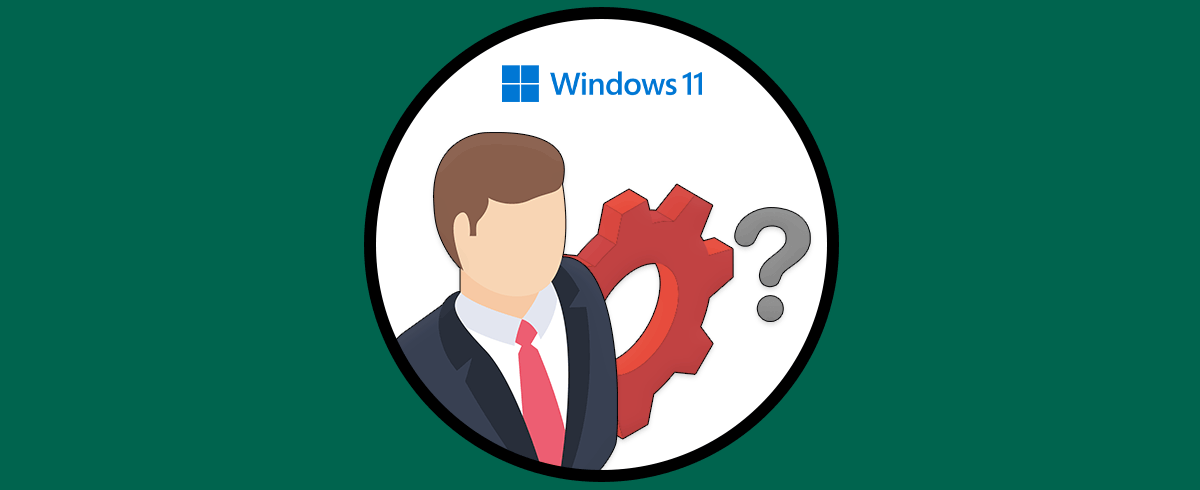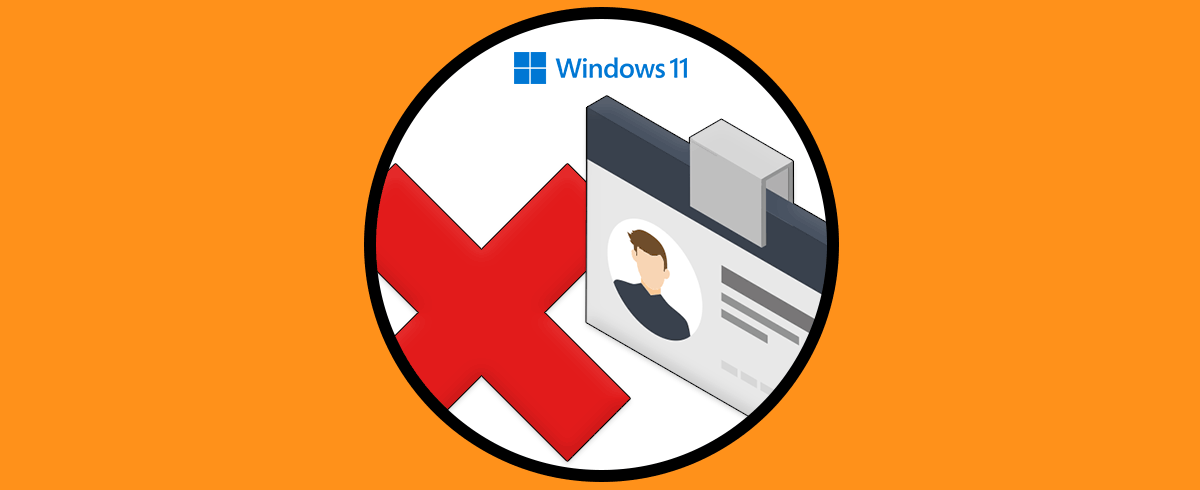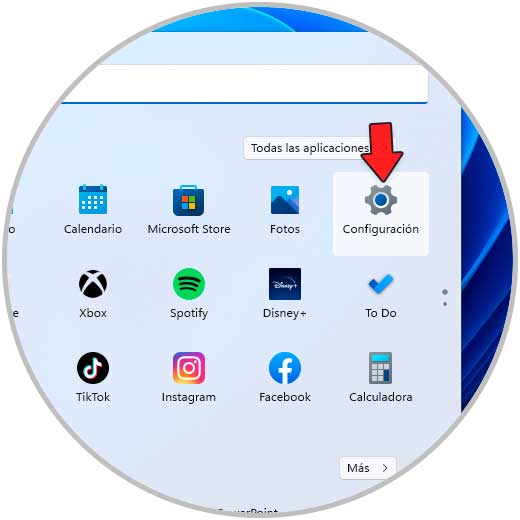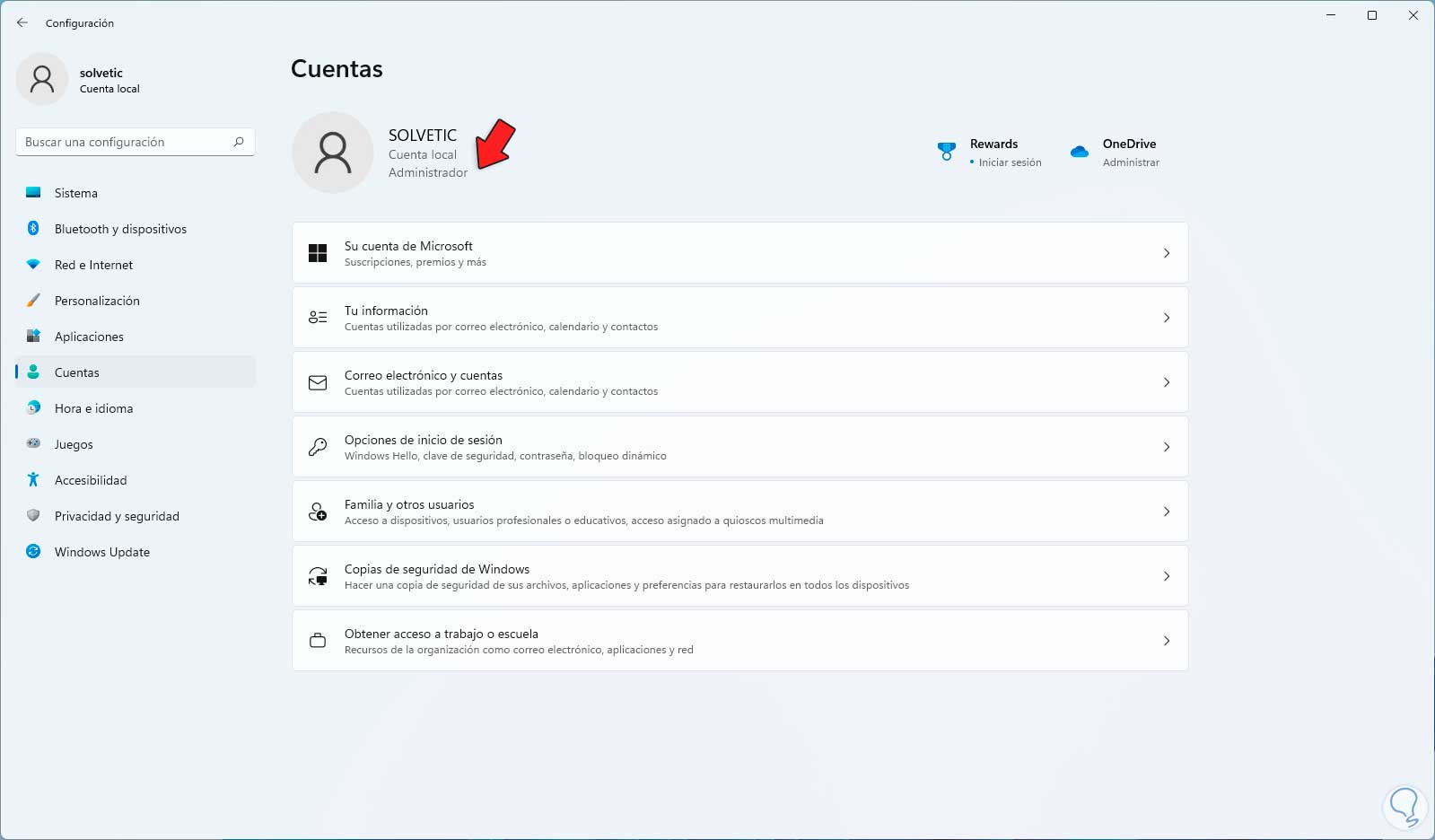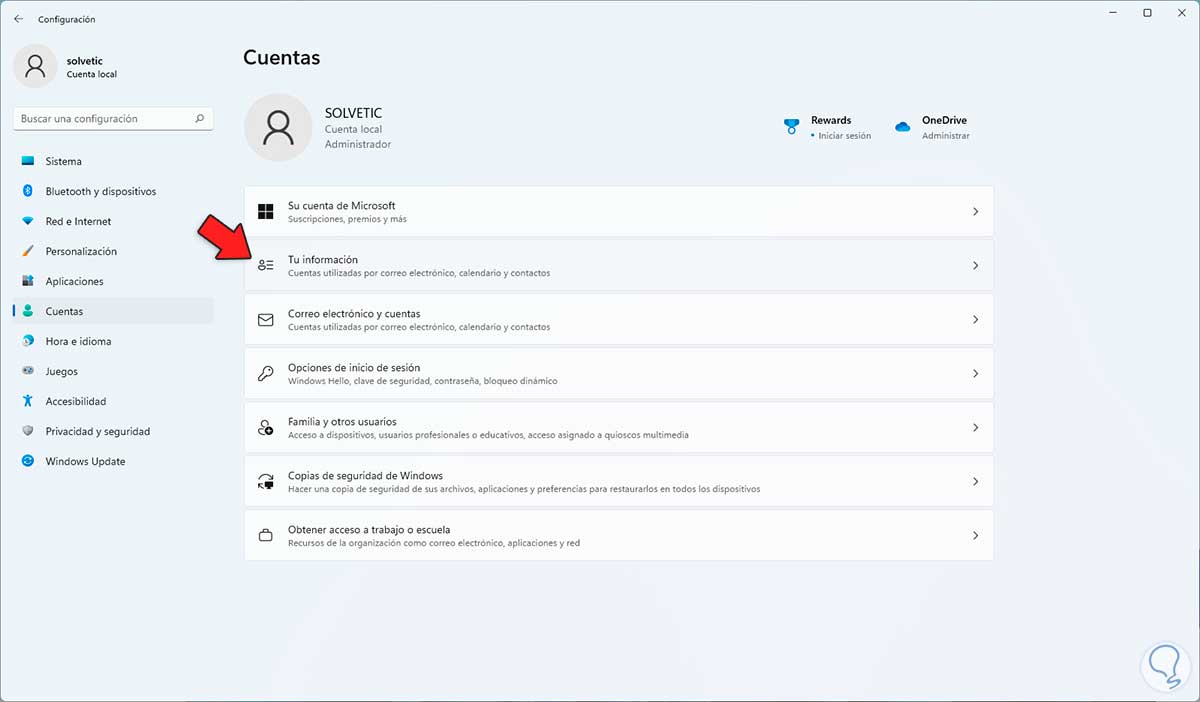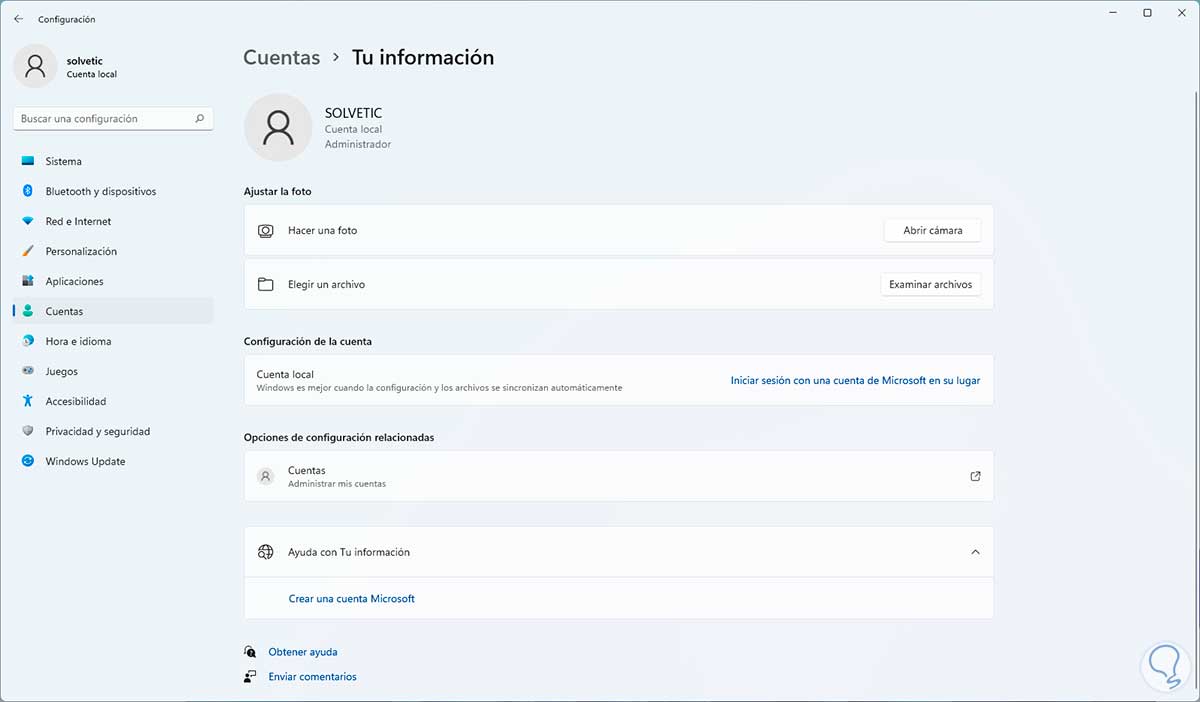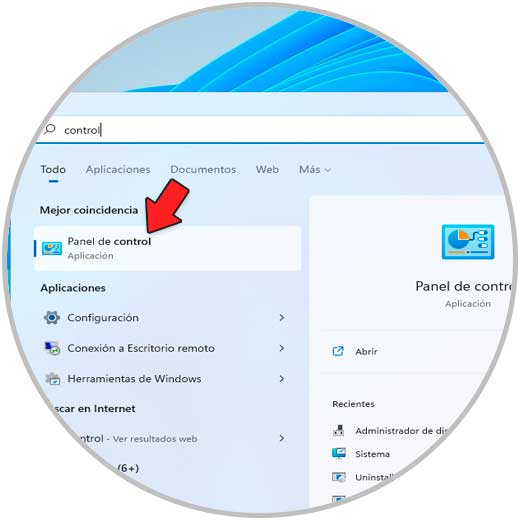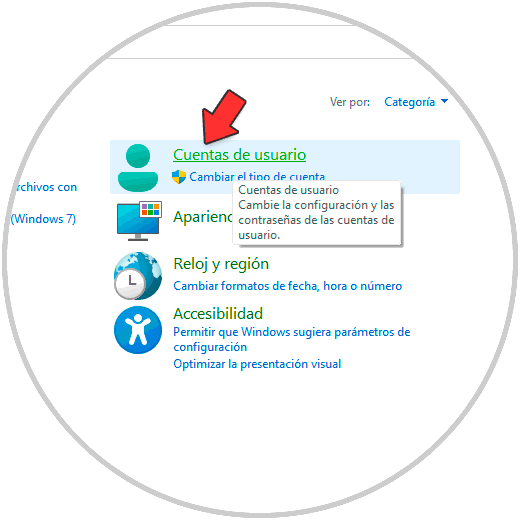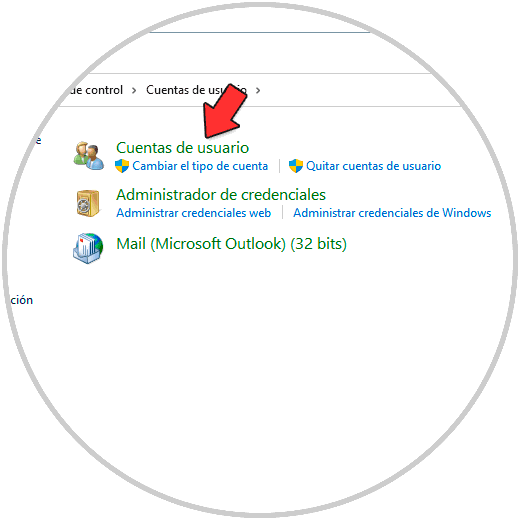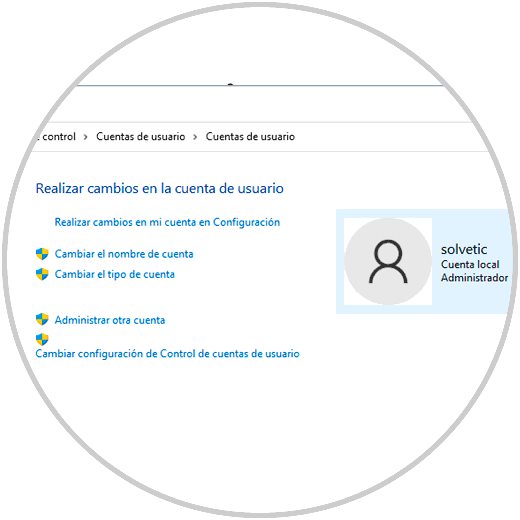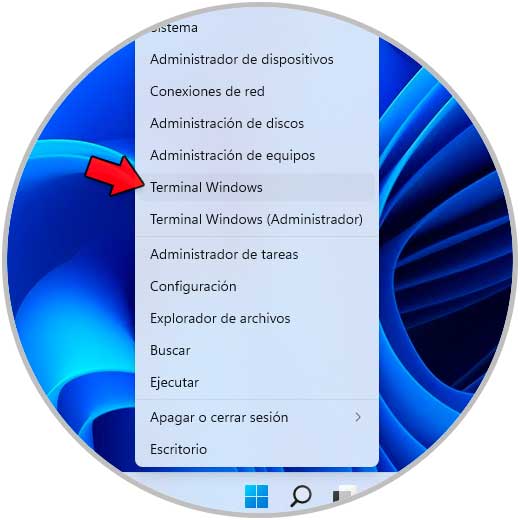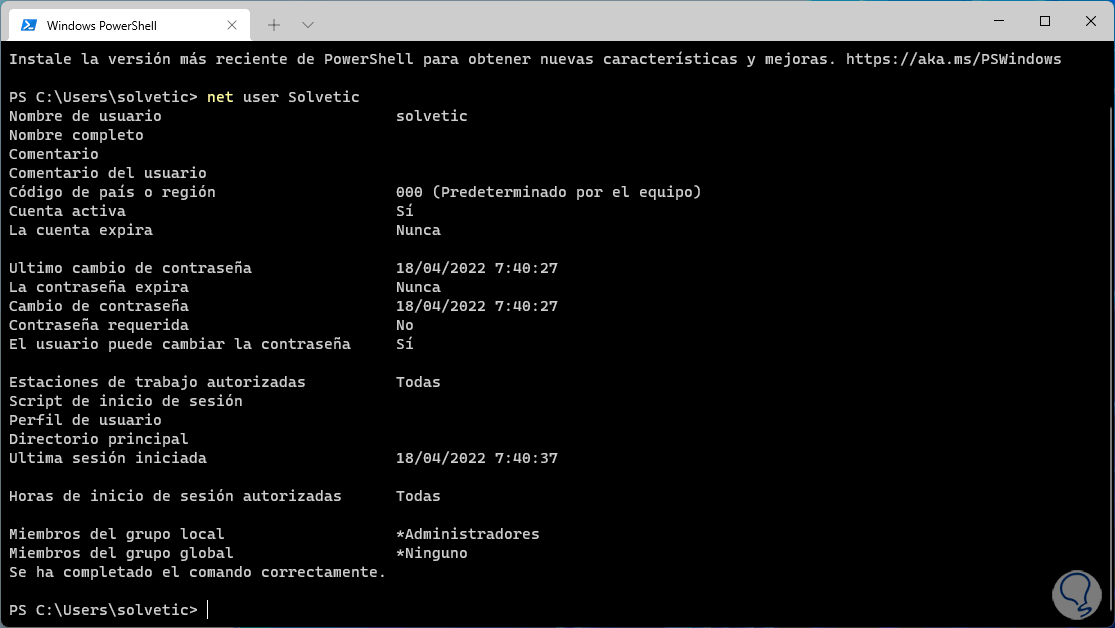Windows 11 hace uso de determinados permisos a los usuarios para que estos puedan trabajar en el sistema ya sea de forma plena o con ciertas limitaciones. Un usuario invitado por ejemplo solo se le permite que abra aplicaciones pero se restringe por completo tareas administrativas mientras que un usuario que pertenece al grupo de administradores estará en la capacidad de gestionar aplicaciones (instalar o eliminar), crear y administrar usuarios y en general realizar cambios en la configuración de Windows 11.
Por diversas causas es posible que deseemos conocer si nuestro usuario cuenta con los permisos administrativos y para ello disponemos de algunas maneras que veremos en este tutorial. A contianución te mostramos todos los pasos que debes seguir para saber si tengo Permisos de Administrador en Windows 11 desde Configuración, menú o CMD.
1. Cómo saber si tengo Permisos de Administrador en Windows 11 desde Configuración
Este método es realmente sencillo.
Para usarlo vamos a “Inicio – Configuración”:
Ahora iremos a “Cuentas" y en la parte superior encuentras el nombre de usuario y el tipo de permiso asignado:
2. Cómo saber si tengo Permisos de Administrador en Windows 11 desde Configuración (Información)
Es otro proceso igual de sencillo.
En este caso vamos a “Inicio – Configuración”:
Vamos a “Cuentas - Tu información”:
Al acceder allí en la parte superior veremos el nombre de usuario y el tipo de permiso asignado en Windows 11:
3. Cómo saber si tengo Permisos de Administrador en Windows 11 desde Panel de control
Otra de las opciones para conocer el permiso establecido es desde el Panel de control.
En este caso abre el Panel de control:
Veremos lo siguiente:
Damos clic en “Cuentas de usuario” y veremos lo siguiente:
De nuevo damos clic en “Cuentas de usuario” para ver el tipo de permiso usado:
4. Cómo saber si tengo Permisos de Administrador en Windows 11 desde Terminal
A través de un comando simple es posible conocer si somos o no administradores.
Abrimos CMD, PowerShell o la Terminal:
Ejecutamos:
net user "usuario"En la línea "Miembros del grupo local" encuentras el tipo de permiso asignado:
Con alguno de estos pasos tenemos la capacidad de ver el permiso de un usuario en Windows 11.